Cómo transferir archivos con envío a encender
Si tiene un documento en un formato que no es nativo del Kindle Paperwhite, puede enviarlo a su dispositivo utilizando la función Enviar a Kindle aplicación. El documento se convierte a un formato compatible y muestra en la pantalla de inicio de su Kindle Paperwhite.
Conteúdo
Para empezar, vaya a Enviar para Kindle página de inicio. Verá las opciones para el envío de documentos a su Kindle Paperwhite desde su escritorio, navegador, dispositivo Android, y el correo electrónico.
Enviar a Kindle desde el escritorio
En la sección En el escritorio del envío a la página principal Kindle, haga clic en el enlace correspondiente para su equipo: PC o Mac. Usted ve instrucciones Enviar para Kindle funciona el programa y los requisitos del sistema para su ordenador.
De acuerdo con los términos de servicio y haga clic en Descargar para iniciar el proceso de descarga e instalación.
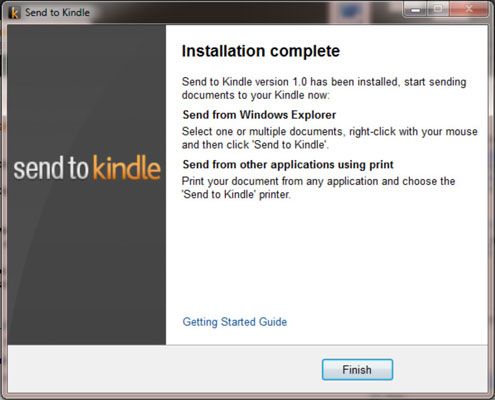
Una vez instalado el programa, puede acceder a él en una variedad de maneras. Aquí están algunos ejemplos:
Realice una de las siguientes opciones:
El procesamiento de textos, hojas de cálculo y otras aplicaciones de productividad: Seleccione Imprimir.
Explorador de Windows (PC): derecha, haga clic para seleccionar un documento. Para seleccionar varios documentos, utilice Control-Click o Shift-Click.
Finder (Mac): Control y haga clic para seleccionar uno o más documentos.
Elija Enviar a Kindle.
En el cuadro de diálogo que aparece:
Inserte un título y un autor
Elija los dispositivos a los que desea enviar el documento.
También puede optar por que el documento archivado en la biblioteca de Kindle, lo que significa que podrá descargarlo de la nube más tarde.
Decida si desea utilizar la entrega Wi-Fi, que es gratuita, o Whispernet, que puede incurrir en un cargo.
Seleccione Imprimir (que es el equivalente de envío).
El documento se convierte a formato PDF y entregado a su Kindle Paperwhite.
Wireless debe estar activada para su Kindle Paperwhite para recibir documentos.
Enviar a Kindle desde un navegador
Si utilizas Google Chrome o Mozilla Firefox como navegador, puede descargar una pequeña aplicación ingenioso que te permite enviar los artículos de noticias, blogs, o cualquier otro contenido que agarra sus ojos a su Kindle Paperwhite. En la página Enviar a Kindle, haga clic en el enlace, ya sea para Google Chrome o Mozilla Firefox en el de su área de navegador.
Siga las instrucciones para descargar la aplicación. Cuando se instala la aplicación, verá una pequeña K en la parte superior de la pantalla. Al hacer clic en el botón de K en el navegador, aparecerá el cuadro de diálogo.
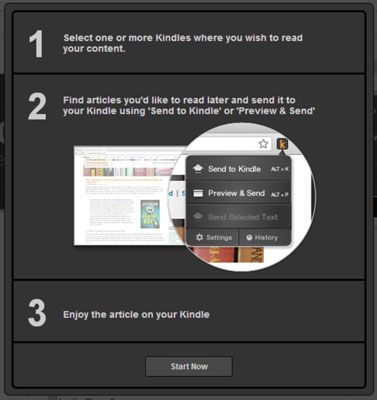
Usted puede enviar directamente a su Kindle Paperwhite, vista previa antes de enviar o enviar mensajes de texto seleccionado. Después de realizar su elección, será formateado el contenido y aparecerá en la pantalla de inicio del Kindle Paperwhite en pocos minutos - siempre y cuando inalámbrica está activada.
Enviar a Kindle desde un dispositivo Android
Si usted tiene un dispositivo Android, puede enviar documentos a su Kindle Paperwhite utilizando la función Enviar a Kindle para aplicación Android. En la página Enviar a Kindle, haga clic en el enlace en la zona desde su dispositivo Android para descargar la aplicación y seguir las instrucciones.
A continuación, puede utilizar la función Compartir encontrado en muchas de las aplicaciones para enviar documentos a su Kindle Paperwhite. Tipos de archivo admitidos incluyen Microsoft Word (DOC, DOCX) - imágenes PDF- (JPG, JPEG, GIF, PNG, BMP) - formato y Kindle (MOBI, AZW).


